怎么换电脑软件图标
更新时间:2023-12-25 13:57:39作者:yang
在日常使用电脑的过程中,我们经常会接触到各种各样的软件,每个软件都有自己独特的图标,以便我们能够快速识别和使用,有时候我们可能并不满意某个软件的图标设计,希望能够将其修改成自己喜欢的样式。如何才能轻松地更换电脑软件图标呢?本文将为大家介绍一些简单而有效的方法,帮助你轻松实现个性化的软件图标修改。无论你是追求美观,还是为了提升工作效率,相信这些方法都能为你带来帮助。
步骤如下:
1.首先,我们在桌面上右键单击需要更改的应用快捷方式图标。
点击选择属性。
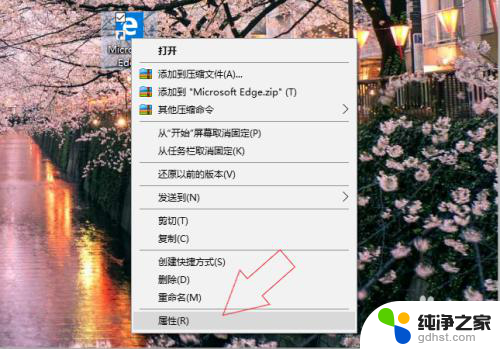
2.在该应用快捷方式的属性界面中,点击更改图标。
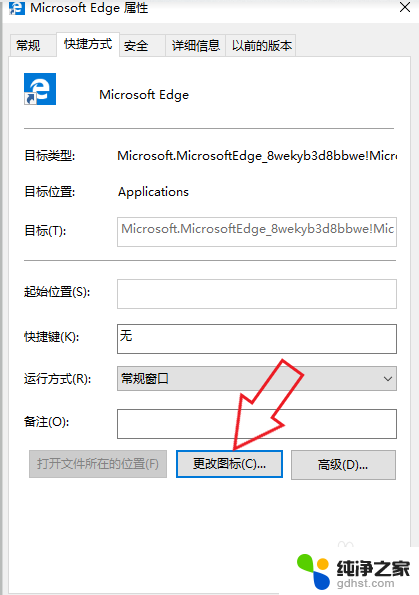
3.可以直接在系统提供的图标列表中,选择一个图标使用。

4.如果要自定义图片图标,我们首先需要右键单击用来更改的图片。
找到打开方式,选择电脑自带的画图。
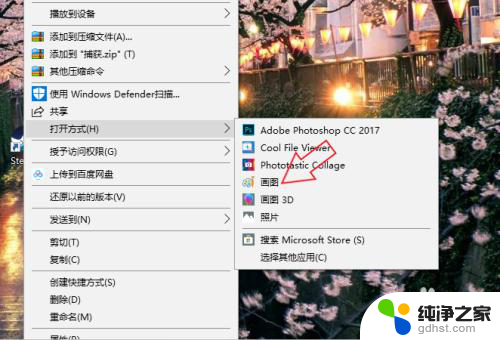
5.点击上方的文件,鼠标移至另存为,选择以BMP图片保存。
选择图片保存位置。
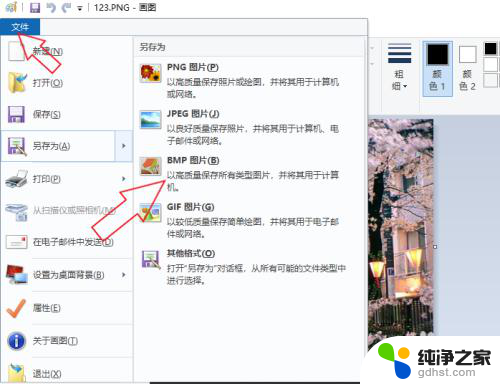
6.在图片保存位置上右键单击图片,选择重命名,将bmp的后缀改为ico。

7.然后回到更改图标页面,点击浏览。在电脑文件中找到之前修改的图片,点确定,在属性页面再点一次确定即可成功更改图标。
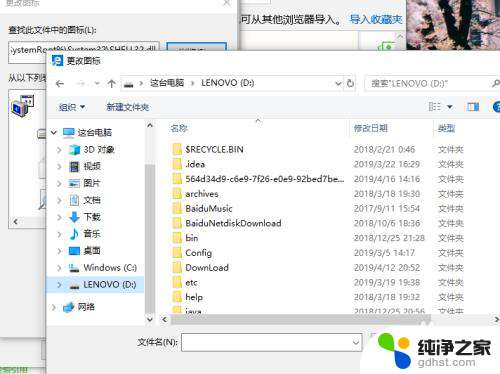
以上就是如何更改电脑软件图标的全部内容,如果您遇到相同的问题,可以参考本文中介绍的步骤进行修复,希望本文能对您有所帮助。
- 上一篇: 桌面大小比例怎么设置
- 下一篇: 电脑更改wifi密码怎么改
怎么换电脑软件图标相关教程
-
 电脑软件图标上有小白框
电脑软件图标上有小白框2023-12-26
-
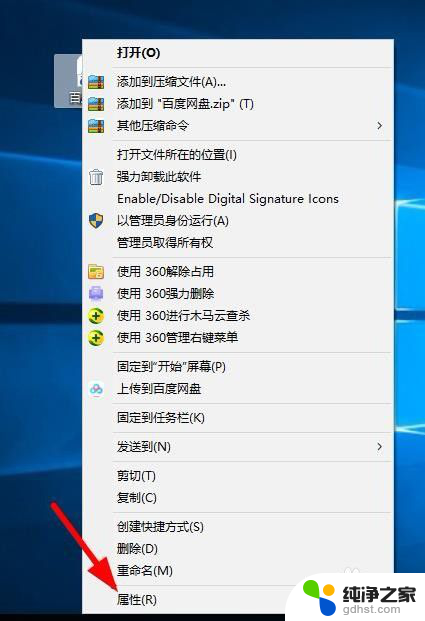 桌面软件怎么改图标
桌面软件怎么改图标2024-05-02
-
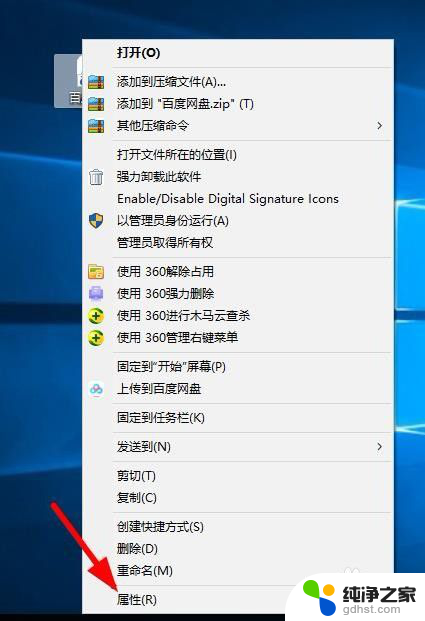 怎样改变软件图标和名字
怎样改变软件图标和名字2024-02-16
-
 电脑画图软件怎么添加文字
电脑画图软件怎么添加文字2024-01-12
电脑教程推荐
- 1 电容麦连接声卡没声音
- 2 word文档中的回车键箭头怎么消除
- 3 如何让电脑玩游戏不卡
- 4 excel筛选不能用怎么办
- 5 文件怎么批量修改后缀
- 6 复印机怎么扫描到电脑上
- 7 微信视频怎么没有声音了
- 8 插入u盘在电脑上怎么打开
- 9 文档怎么解除只读模式
- 10 微信登录不了是什么原因